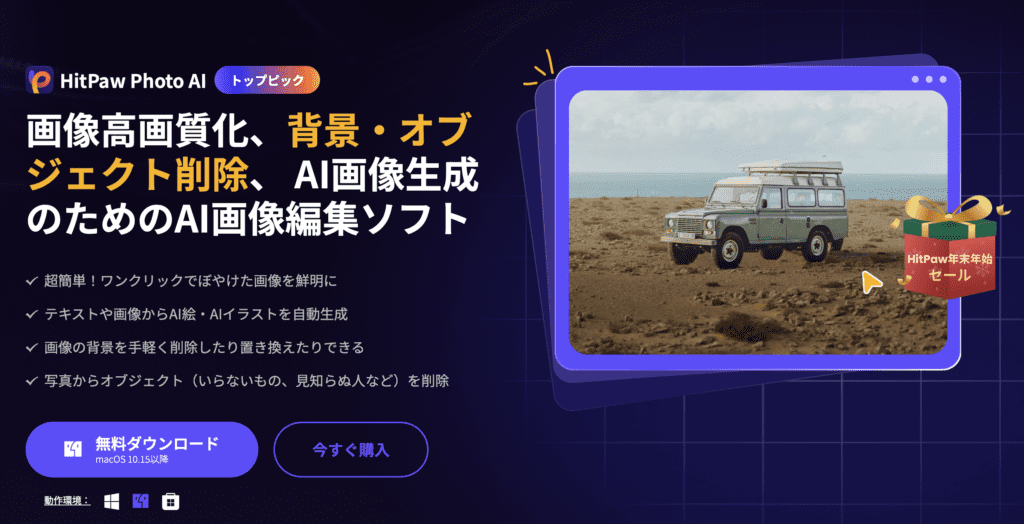
こんにちは、Yotchanです。
本日は株式会社HitPaw様より試用ライセンスを提供いただき、写真の高画質化や不要なオブジェクトを削除できるAI画像編集ソフト『HitPaw Photo AI』の機能や使い方を紹介したいと思います。
『HitPaw Photo AI』とは
画像を高画質化するソフトウェア
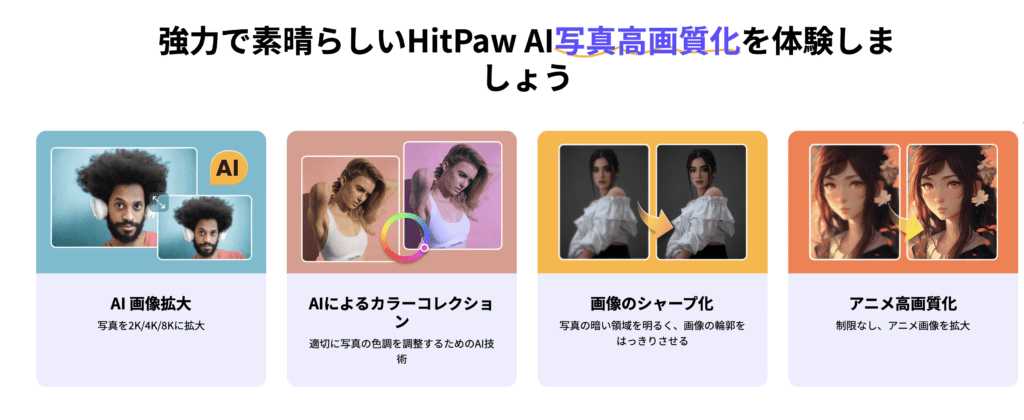
- WindowsとMacで利用可能な最高のAI写真・画像高画質化ソフト
- テキストや画像からAI絵・AIイラストを自動生成
- 画像の背景を簡単に削除したり置き換えたりできる
- 写真からオブジェクト(いらないもの、見知らぬ人など)を削除
- 超簡単!ワンクリックで写真の画質を上げる
- 高精度なノイズ除去が可能、ぼやけた画像を鮮明にする
- 画質を全く落とさずに画像を拡大・縮小
『HitPaw Photo AI』はAIの技術で画像を高画質化するソフトウェアです。
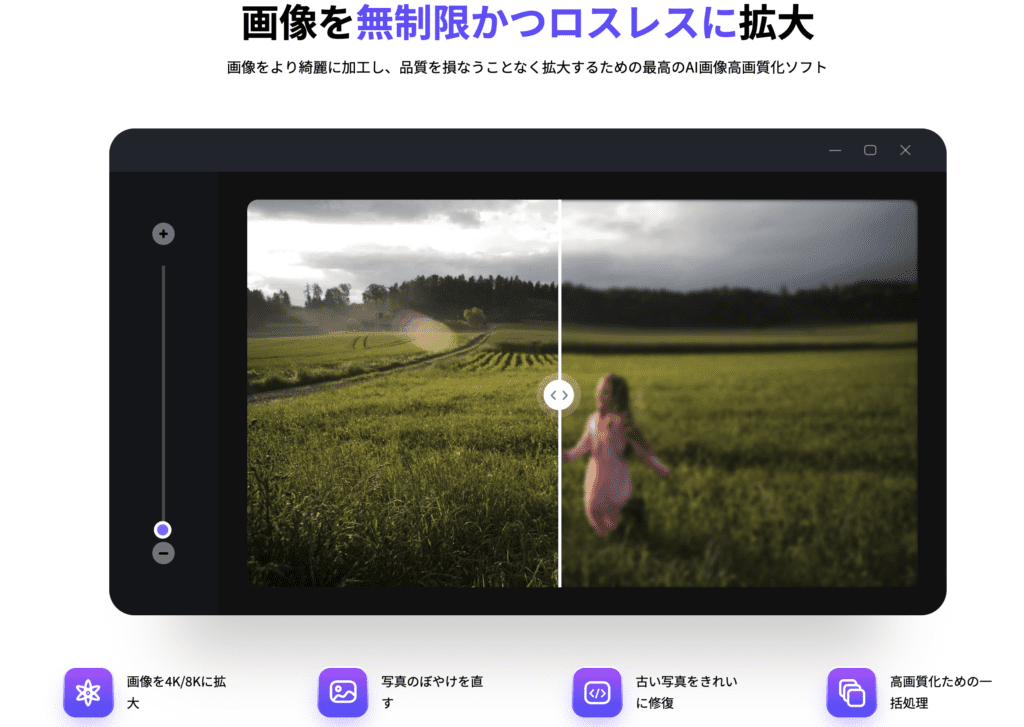
昔のスマホで撮影した画質の粗さが気になっているお気に入りの写真や、スマホやパソコンの壁紙に使いたい低解像度の画像を高画質化するといった活用もできそうです。
『HitPaw Photo AI』の使い方
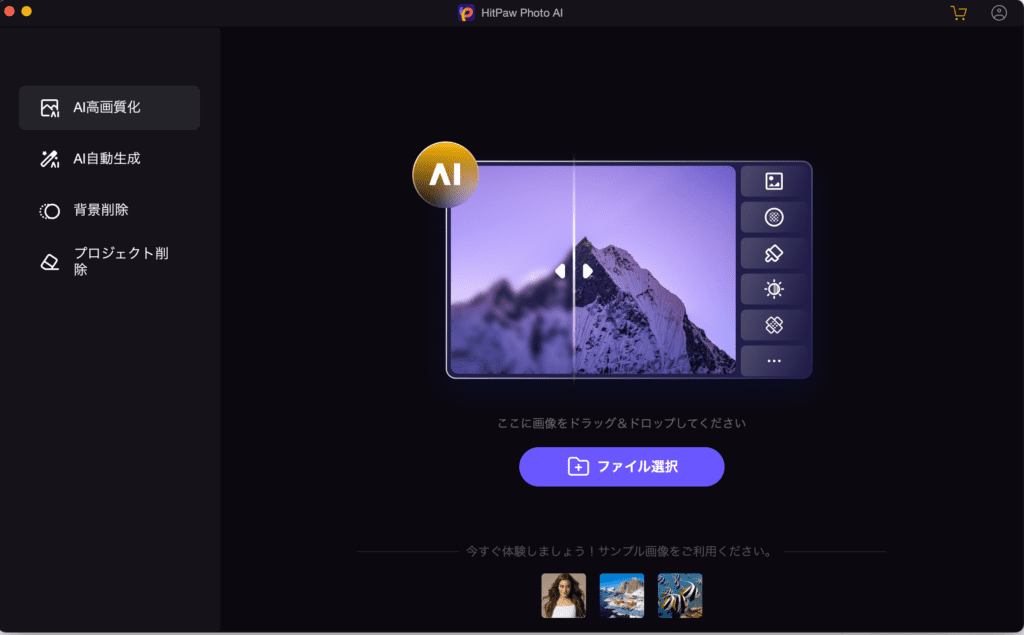
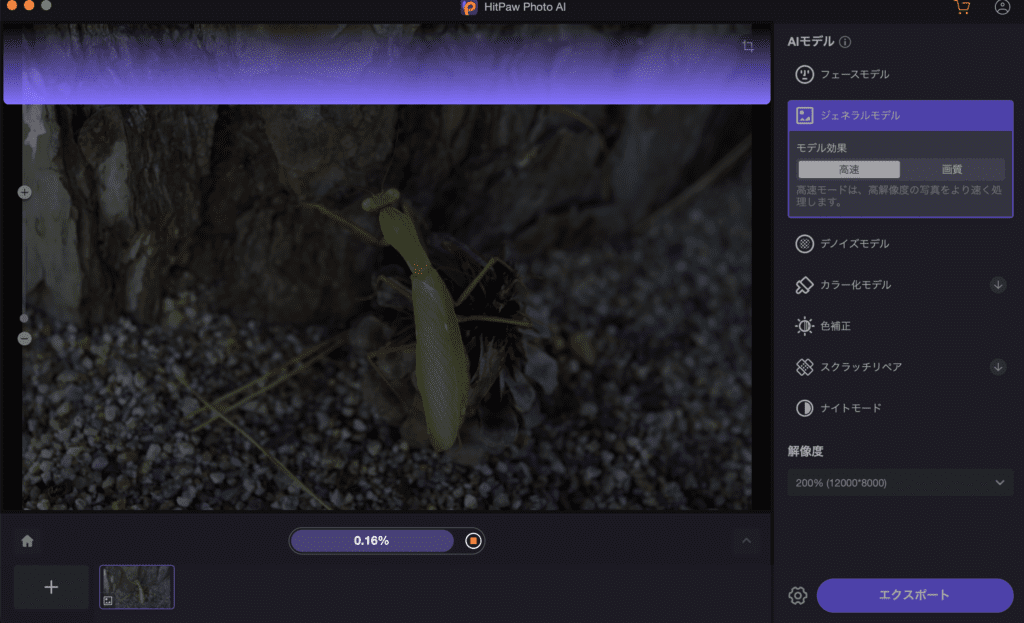
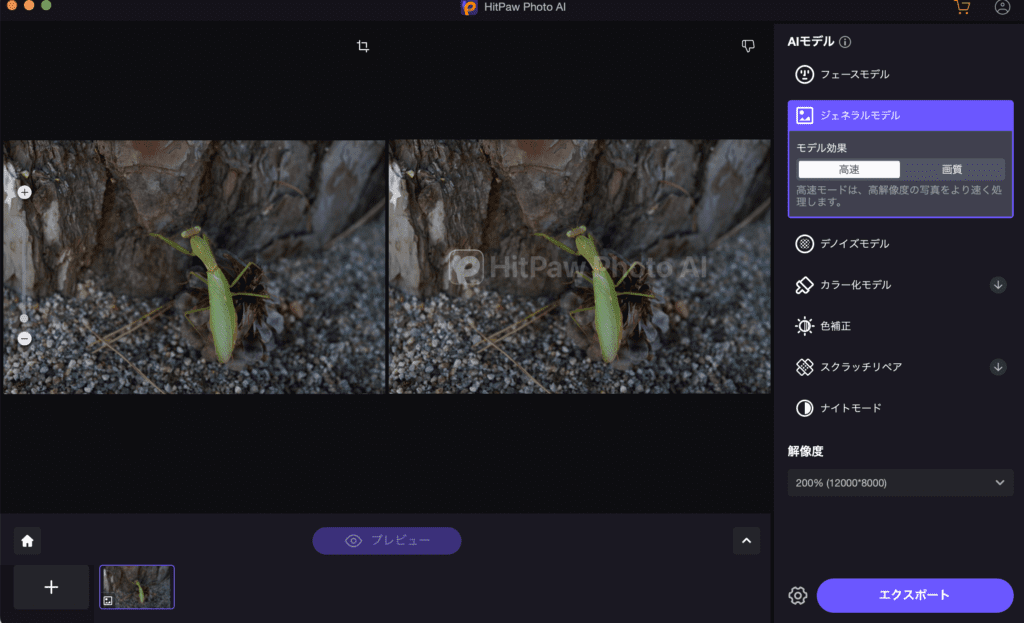
『HitPaw Photo AI』は上記の通り簡単な3ステップで画像を高画質化することができます。
シンプルな操作方法なのでパソコンが苦手な人でも簡単に扱うことができるソフトウェアです。
『HitPaw Photo AI』の実力を体験レビュー
シンプルで使いやすいUI
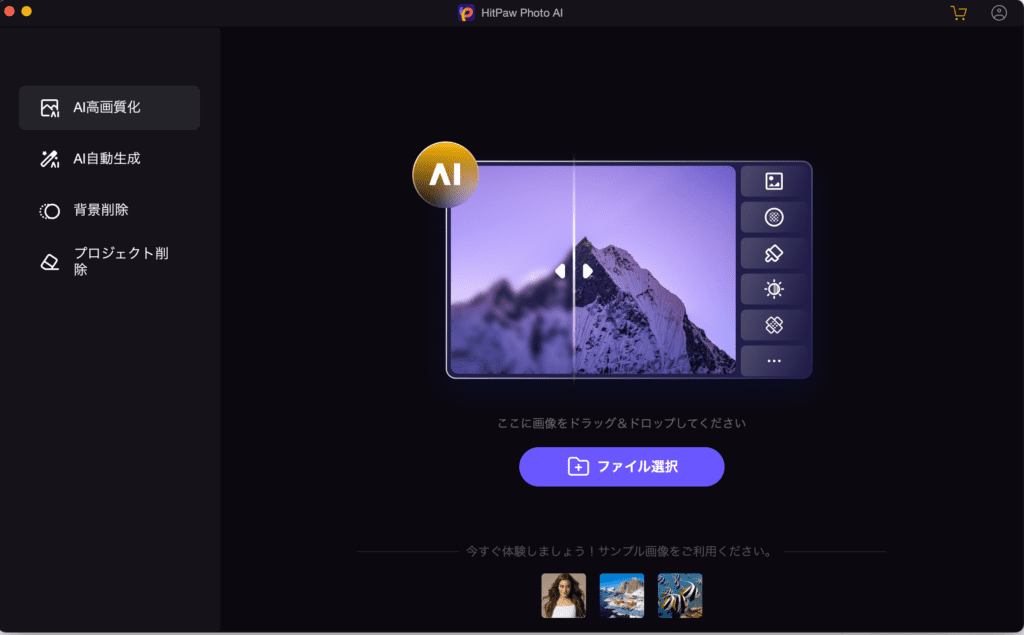
『HitPaw Photo AI』のUIはこのようなシンプルでわかりやすいデザインです。
利用可能な機能が各タブに分かれているので目的に応じて適切な処理を行うことができます。
本当に画像を高画質化できた
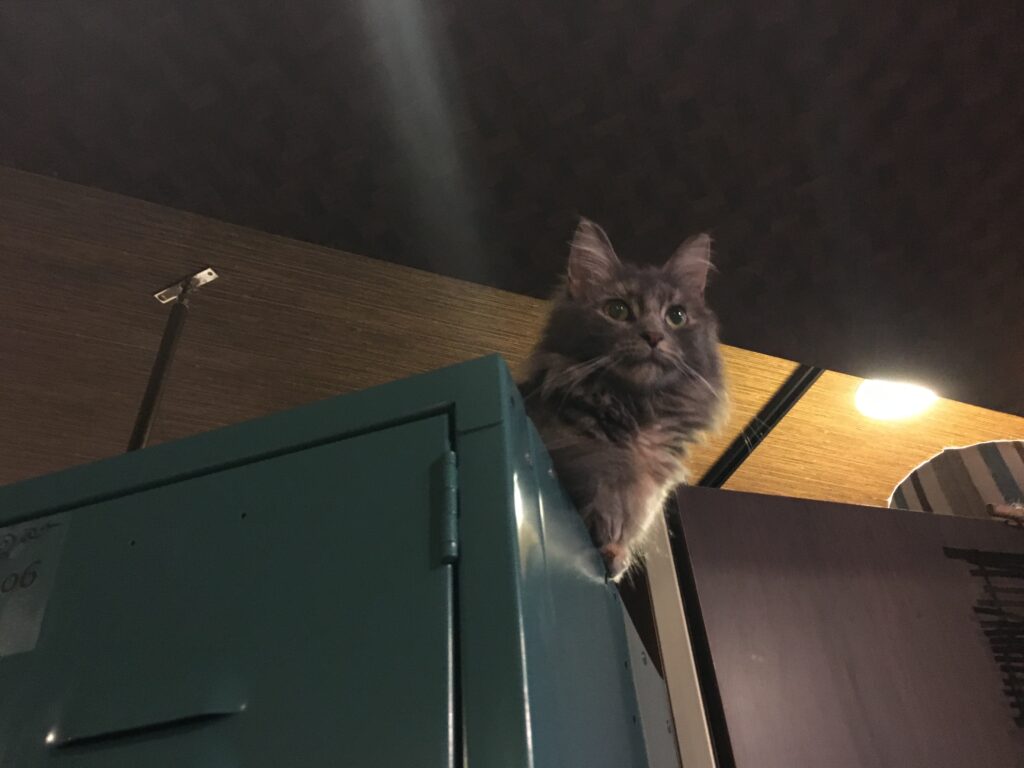
まずは『HitPaw Photo AI』の目玉機能である画像の高画質化を試してみます。
手持ちの写真の中で撮影条件が悪く、あまり画質がよくなかった8年前に撮った猫カフェでの写真でテストを行いました。
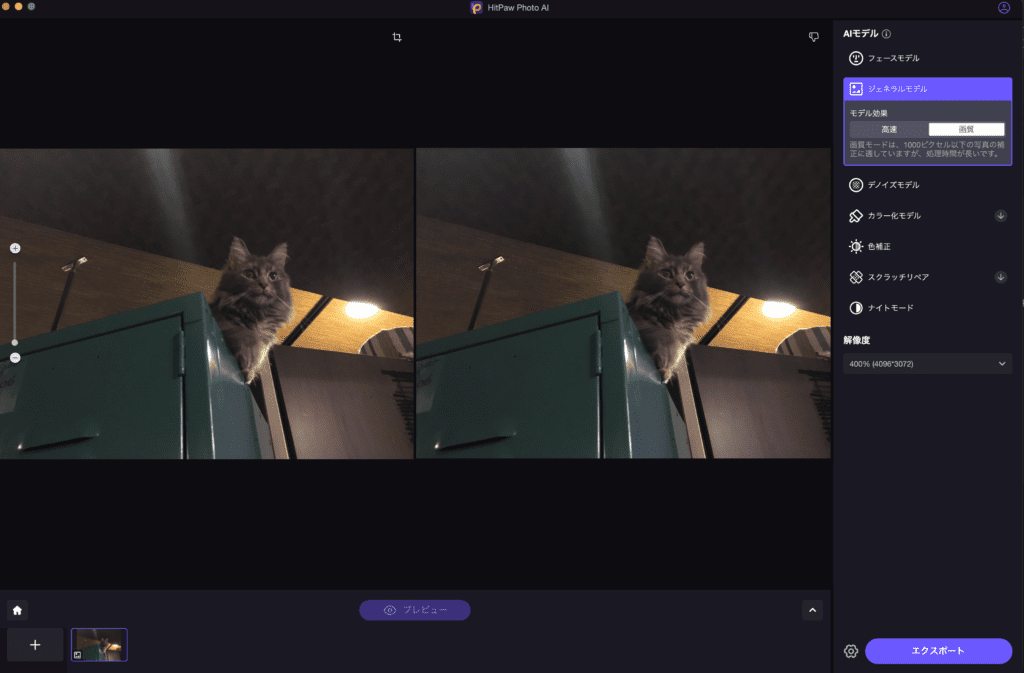
今回は動物の写真なのでAIモデルは動物対応の「ジェネラルモデル」で処理を行いました。
処理が完了すると処理前後の写真が並んで表示されます。
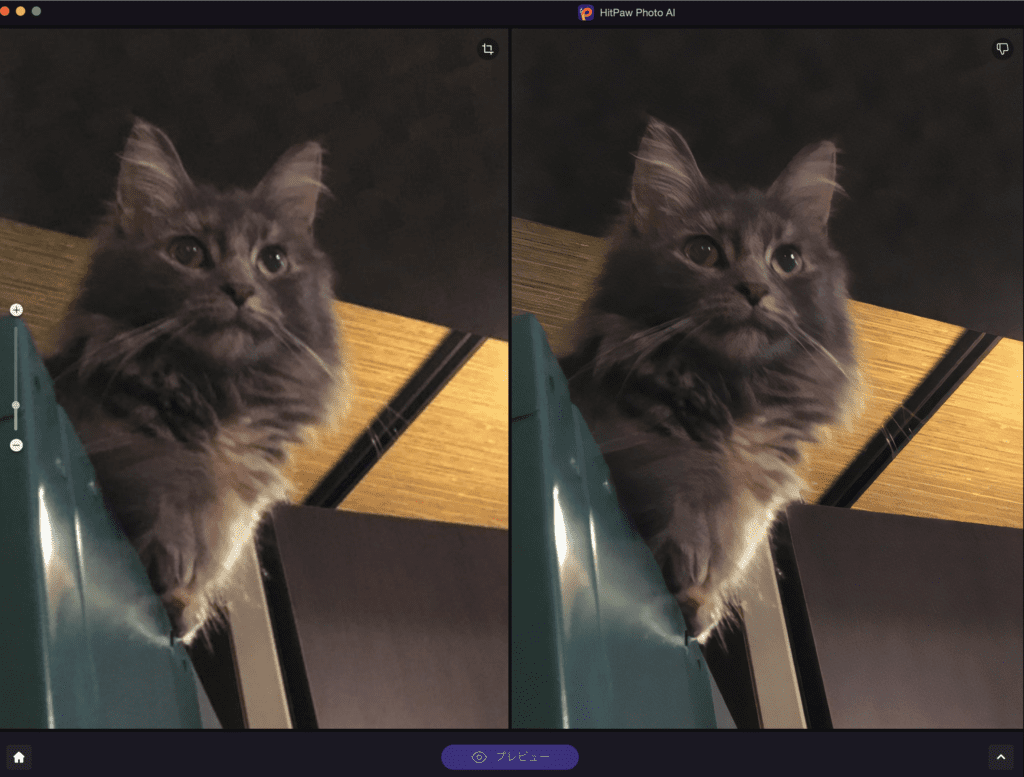
『HitPaw Photo AI』で処理する前と後で明らかに猫だけでなく天井などの背景のノイズが上手く処理されていることがわかります。
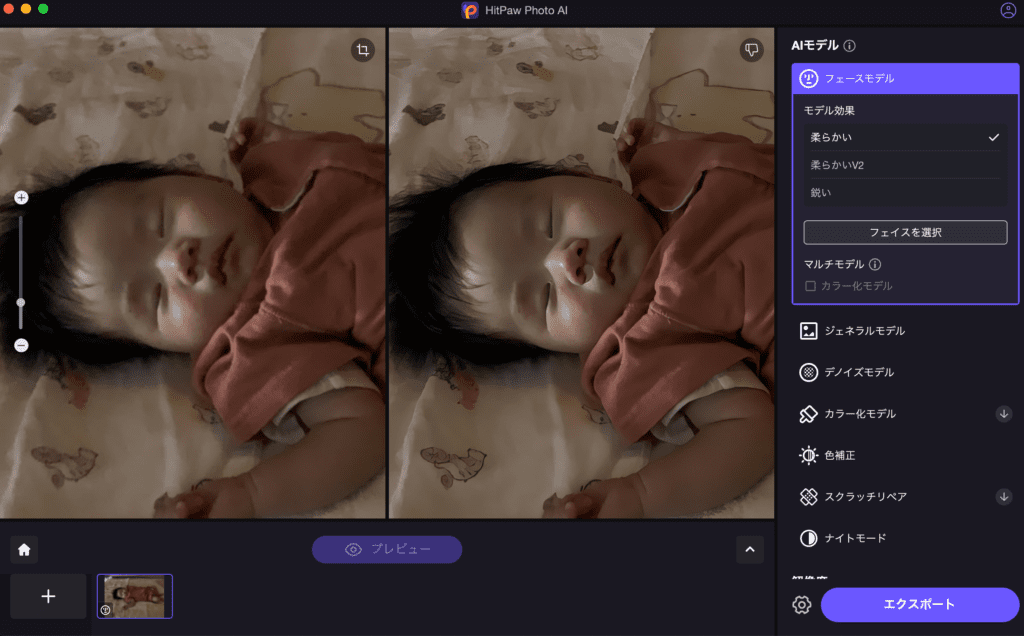
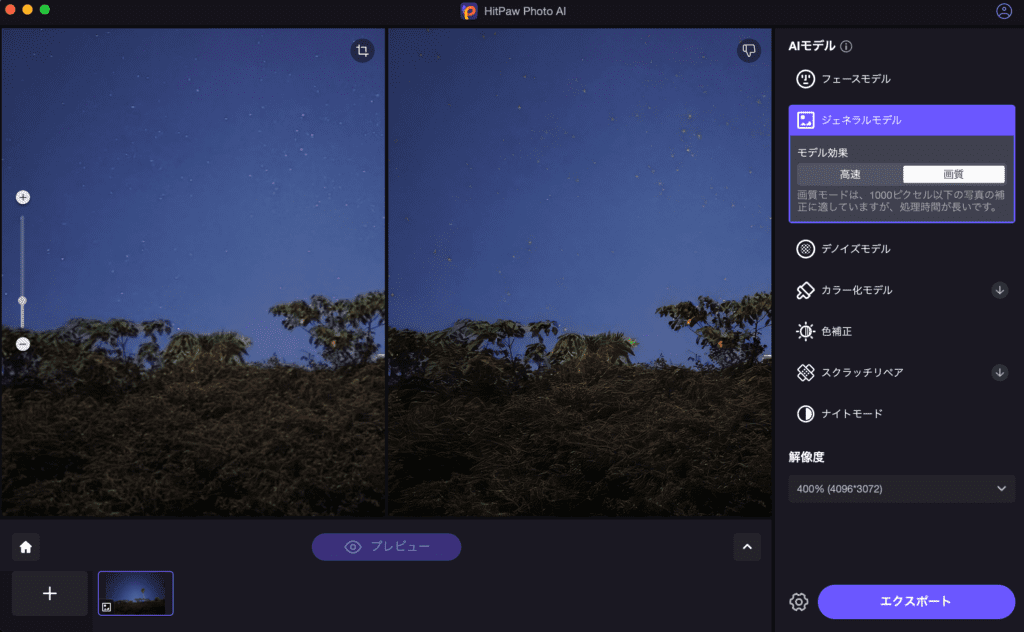
その他にも様々な被写体の写真でテストを行ってみたところその効果は絶大です。
わざわざLightroomで処理するのもめんどくさいので簡単な3ステップで高画質化できる『HitPaw Photo AI』は便利ですね。
AIで画像を生成できる
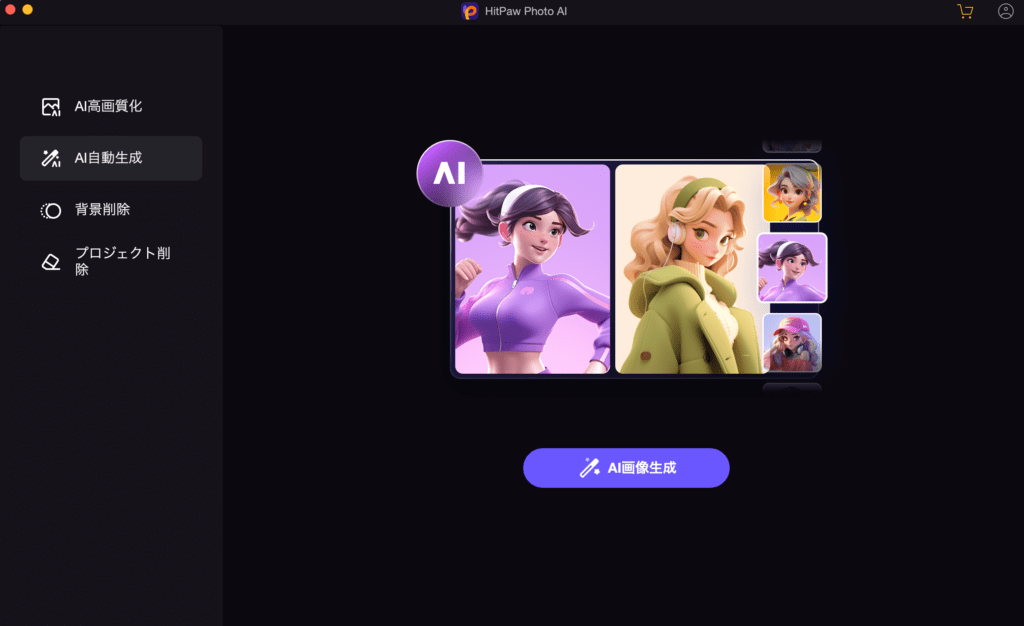
『HitPaw Photo AI』の実力が確かであることを確認できたので他の機能も試してみることにしました。
「AI高画質化」よりも興味をそそられていた機能が「AI自動生成」です。
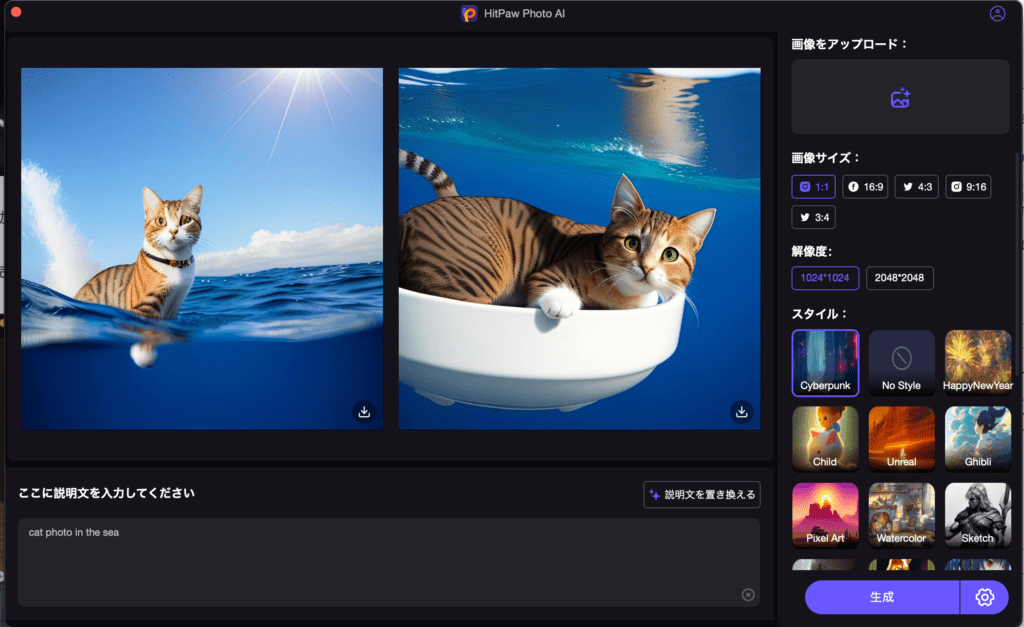
試しに「cat photo in the sea」という適当な指示で「生成」を実行したところ、このような画像が生成されました。
AI画像の生成は一度やってみたかったのでこれはハマりそうな予感。

画像生成の指示は日本語で行うこともできるので誰でも簡単にAI画像を生成することができます。
写真に写り込んだオブジェクトを削除

『HitPaw Photo AI』にはGoogle Pixelで認知度が高まっている消しゴムマジックと同じ「プロジェクト削除」機能が搭載されています。
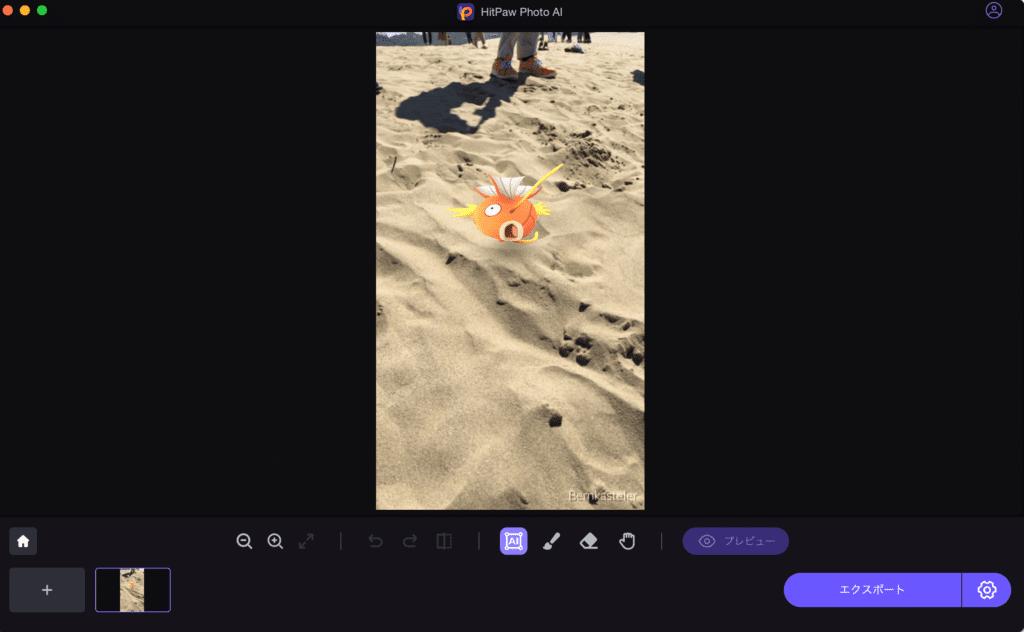
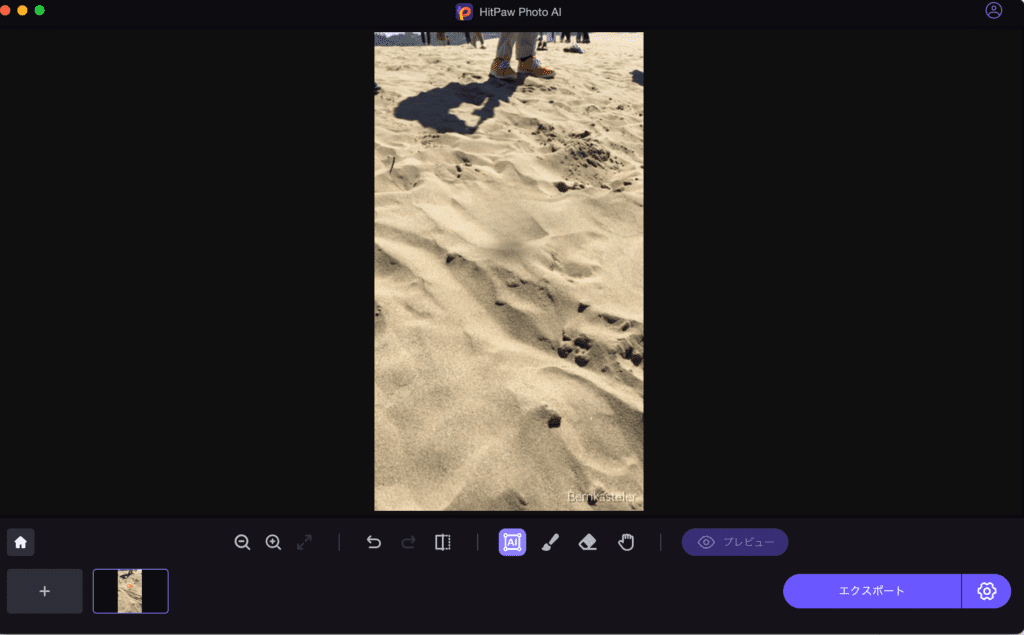
見ての通りオブジェクト削除の精度は申し分なし。
砂丘に現れたコイキングの姿が跡形もなく消え去りました。
この機能も便利ですね。
『HitPaw Photo AI』の料金プラン
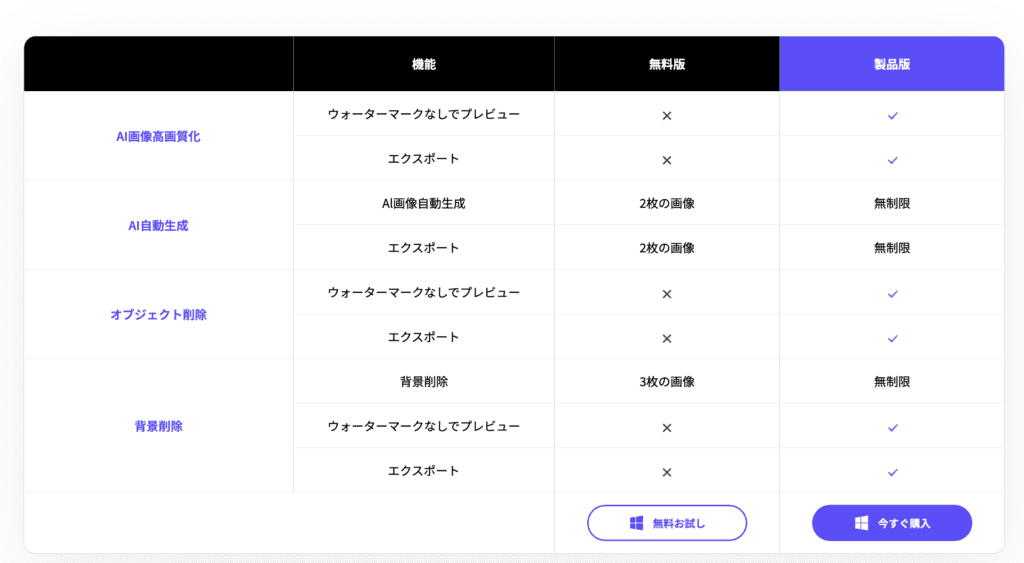
『HitPaw Photo AI』は無料体験版のほかに機能制限がない製品版が販売されています。
このソフトウェアに興味を持った人はまずは無料体験版で機能を試してから購入を検討するとよいでしょう。
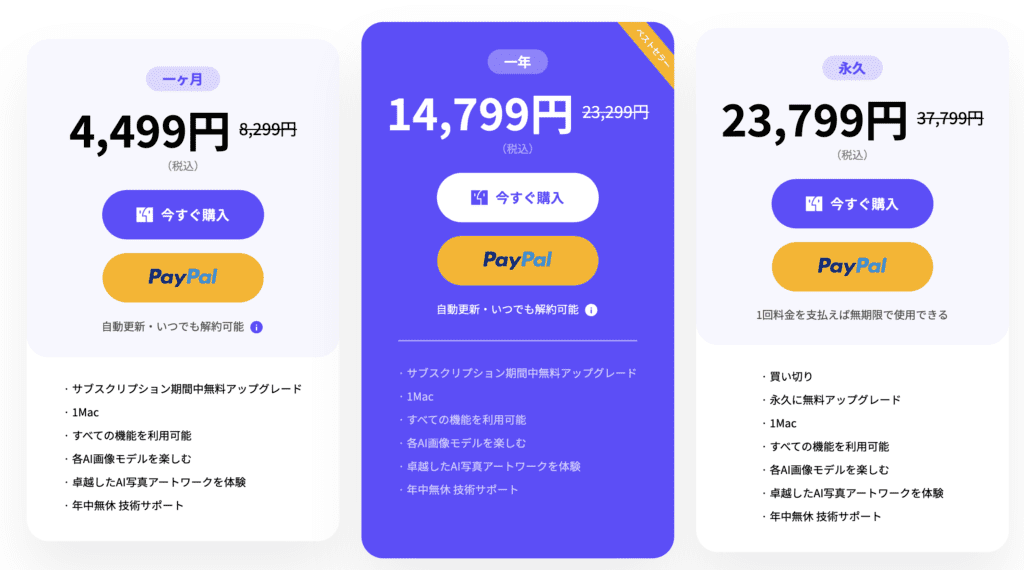
『HitPaw Photo AI』は「1ヶ月」「1年」「永久」の3つの料金プランが用意されています。
ベストセラーは14,799円の「一年」プランのようです。
『HitPaw Photo AI』は実用性抜群なAI画像編集ソフト
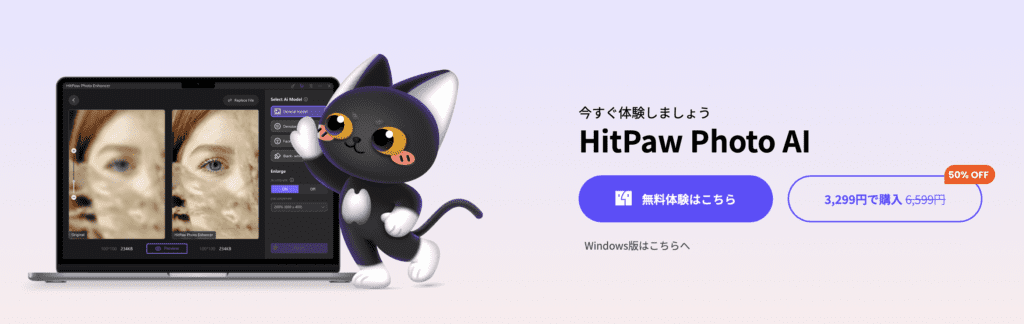
- WindowsとMacで利用可能な最高のAI写真・画像高画質化ソフト
- テキストや画像からAI絵・AIイラストを自動生成
- 画像の背景を簡単に削除したり置き換えたりできる
- 写真からオブジェクト(いらないもの、見知らぬ人など)を削除
- 超簡単!ワンクリックで写真の画質を上げる
- 高精度なノイズ除去が可能、ぼやけた画像を鮮明にする
- 画質を全く落とさずに画像を拡大・縮小
『HitPaw Photo AI』を実際に試用してみたところ、実用性が抜群なAI画像編集ソフトであると感じました。
写真の高画質化技術やオブジェクト削除の精度が高いだけでなく、AI画像生成といった今時の付加価値まで搭載されています。
各機能に関心のある方は無料体験版も用意されているので試してみてはいかがでしょうか。
提供:株式会社HitPaw様
https://www.hitpaw.jp

あわせて読みたい記事
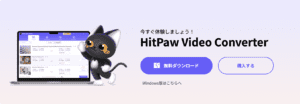




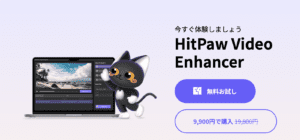


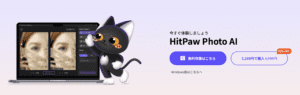

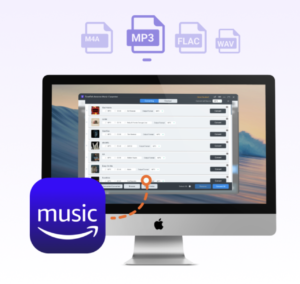
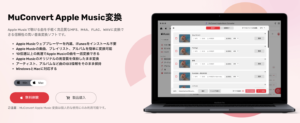
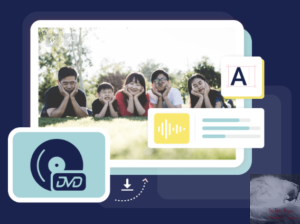
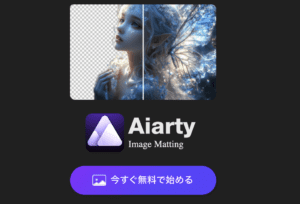
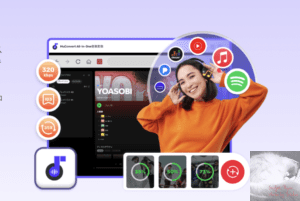
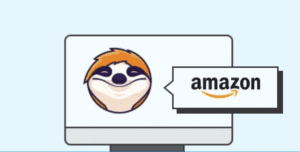
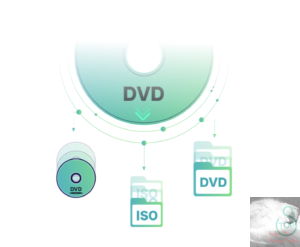
コメント